I widget sono sempre stati una parte essenziale dell'esperienza Android e ci sono molte altre cose che puoi fare oltre a controllare semplicemente l'ora e il meteo. Dopo aver sbloccato il telefono al mattino, puoi vedere a colpo d'occhio l'ora, il meteo, le notizie, la programmazione e persino i programmi di Netflix in onda prossimamente. Tutto questo è possibile grazie ai widget Android, che ti consentono di accedere rapidamente a tutti i dati di cui hai bisogno senza dover aprire alcuna app. Ecco alcuni semplici modi per utilizzare e personalizzare i widget su Android!
RISPOSTA RAPIDA
I widget Android sono mini finestre delle applicazioni che presentano a colpo d'occhio i dati importanti di un'app. Per aggiungere un widget alla schermata Home, tieni premuta un'area dello schermo e tocca Widget per avviare l'elenco dei widget disponibili sul telefono. Tieni premuto il widget nel menu, quindi trascinalo nella schermata iniziale.
VAI ALLE SEZIONI PRINCIPALI
Cosa sono i widget Android?
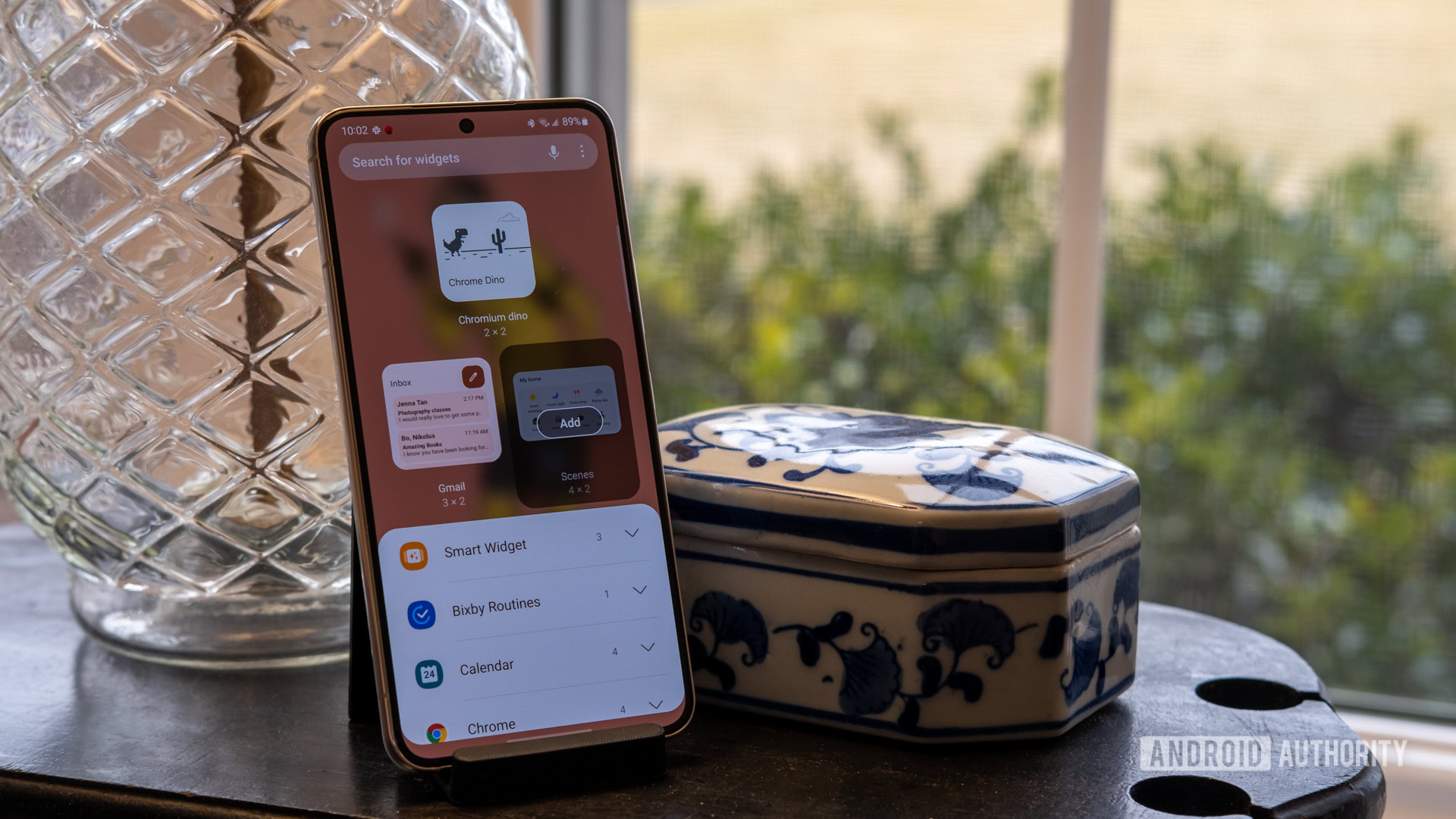
Ryan Haines / Autorità Android
I widget Android sono sostanzialmente delle mini-finestre di applicazioni che puoi aggiungere alla schermata iniziale per visualizzare informazioni importanti senza aprire l'applicazione stessa. Si tratta di una funzione diversa dalle scorciatoie presenti sulla schermata iniziale che avviano un'app. I widget, invece, consentono di accedere a informazioni importanti sulle app a colpo d'occhio. Troverai widget di vari stili e dimensioni, a seconda della quantità di informazioni che forniscono; alcuni ti danno anche la possibilità di personalizzare le dimensioni e ciò che vedi.
I widget fanno parte del Android fin dall'inizio e hanno avuto un livello di promozione enorme fin dal lancio del primo telefono Android, il T-Cell G1. Ai produttori di app di terze parti è stato consentito di creare widget con Android 1.5 (Cupcake) e Google ha introdotto la possibilità di personalizzare i widget con Android 4.0 Ice Cream Sandwich nel 2011.
Tutti i problemi che puoi risolvere con i widget Android
Può essere difficile trovare un utente Android che non faccia affidamento sui widget in qualche forma o tipologia. Anche un semplice orologio o i dati delle previsioni del tempo sono widget, ma molte persone li usano per molto di più. Finché un'app è dotata di un widget compatibile, le possibilità sono infinite, ma ecco un riepilogo di ciò che è possibile fare con i widget Android.
- Meteo e clima: widget orologio e widget meteo sono utili per far muovere la giornata nella giusta direzione. Conoscere le previsioni meteo a colpo d'occhio ti assicura di non essere colto dal maltempo quando sei in giro.
- Social media: puoi seguire gli aggiornamenti dei social media con i widget per Facebook , Instagram , TikTok e altre piattaforme.
- E-mail: visualizza le tue email più recenti con i widget disponibili per Gmail e altri fornitori.
- Messaggi: Scoprirai widget per numerose app di messaggistica, come WhatsApp, che possono presentarti le tue note e conversazioni più aggiornate.
- Informazioni: aggiorna le informazioni del giorno con i widget disponibili dalla maggior parte delle principali organizzazioni e aggregatori di informazioni , come Google Information e Flipboard.
- Calendario: tieni traccia della tua giornata lavorativa con widget del calendario , promemoria per le prossime conferenze e accesso rapido alla tua programmazione giornaliera e mensile.
- Produttività: Gli strumenti di consapevolezza consentono di ordinare correttamente le note nel widget dell'app. Puoi anche visualizzare e salvare le liste di cose da fare senza aprire un'app. Le app che utilizzi per lavoro dispongono di widget che ti mostrano le attività future.
- Musica: La maggior parte dei telefoni Android include i controlli musicali nel menu a discesa delle notifiche, ma è possibile aggiungere widget musicali per un controllo diretto dalla schermata iniziale. Con i widget one-tap per app come Shazam e SoundCloud puoi addirittura scoprire quale traccia è in riproduzione.
- VPN: consentire e disabilitare Fornitori VPN rapidamente sul tuo telefono con widget one-tap.
- Streaming: vedi cosa sta succedendo o emergendo nel tuo app di streaming preferite .
E molto altro ancora! Sul tuo telefono troverai widget per numerose app, che ti consentiranno di accedere a tutto in modo rapido e semplice senza dover aprire un'app.
Come aggiungere e personalizzare i widget in Android 12
Per aggiungere un widget, tieni premuta un'area vuota della schermata iniziale: appariranno le opzioni di personalizzazione del telefono. Potrebbe essere necessario aggirare o eliminare alcuni widget o collegamenti alle app se non c'è spazio libero sullo schermo.
Tocca su Widget per aprire il registro dei widget disponibili sul tuo telefono. Trova il widget e trascinalo nella schermata iniziale. Se nella schermata iniziale non c'è abbastanza spazio, il telefono creerà automaticamente una seconda pagina web. Noterai una griglia di misurazione sotto ogni widget, ad esempio 2 x 2 o 4 x 1. Questa indica quanto spazio richiederebbe il widget nelle tue schermate iniziali. I widget più grandi possono contenere molti più dati, ma esistono anche molti widget 1x1 con un solo tocco.
Dopo aver aggiunto la maggior parte dei widget, puoi anche modificarne le dimensioni. Tieni premuto il widget per aprire lo strumento di ridimensionamento. Se vedi dei punti a sinistra e a destra del widget, puoi svilupparlo solo orizzontalmente. Se ci sono punti su tutti e 4 i lati del rettangolo, puoi ridimensionarlo come preferisci.
I dati ottenuti e la personalizzazione del widget dipendono dall'applicazione stessa. Ingrandendo il widget del calendario se ne miglioreranno le dimensioni e sarà più facile visualizzarlo. Tuttavia, i widget come quello di Netflix aggiungono informazioni extra quanto più sono grandi.
Tocca il cerchio di aggiornamento nell'angolo in basso a destra per scorrere l'elenco dei contenuti Netflix da guardare e i consigli. L'identità di un regalo appena rilasciato si nota fin dalla sua più piccola misura. Aumentandolo, i poster di programmi TV e film verranno aggiunti alle liste Netflix in evidenza, da continuare a guardare e comuni.
Concetti per la creazione di widget utili
Su Android sono disponibili molti widget e la scelta dipende da cosa si sta cercando. Tuttavia, di seguito ne elenco alcuni che ho trovato utili.
Panoramica di Google
applicazioni informative
La maggior parte delle app informative ha un widget Android con dimensioni e opzioni completamente diverse per ciò che vedi. Tuttavia, utilizzo gadget per aggregatori come Flipboard e Google News. Flipboard è disponibile in due dimensioni. Tuttavia, ognuno presenta dati identici. Dovresti usare le frecce per scorrere le informazioni e toccare un articolo per saperne di più. Apri l'app Flipboard e vai su Impostazioni > Impostazioni widget per impostare la frequenza di sostituzione del widget. Google Information funziona allo stesso modo, ma per impostazione predefinita lo scorrimento automatico è abilitato.
SoundHound
Ankit Banerjee / Autorità Android
Non riesco a ricordare i nomi delle tracce e uso Shazam e SoundHound per aiutarmi a identificarle e scoprire nuova musica. Entrambe le app dispongono di widget one-tap che avviano l'app e iniziano l'ascolto, ma non è diverso dall'utilizzo di un collegamento all'app. Ho scelto SoundHound perché il suo widget più grande consente di individuare la traccia direttamente dal widget stesso e di canticchiarla o canticchiarla per localizzarla.
Google Assignments e Note Keeping
Mi piace l'app Job perché ha un'interfaccia semplice per registrare le attività e un widget utile. Forse non è la soluzione più discreta per le liste di cose da fare, ma di sicuro svolge il suo compito. Il widget è particolarmente utile dopo essere andato a fare shopping. Se desideri molte opzioni extra nella tua app per le cose da fare, ti consiglio Todoist O TicTic . Puoi anche usare Microsoft da fare se hai un account Microsoft.
Se desideri un widget per le note, Prendi appunti è un'ottima opzione. Keep Notes ha due widget. Una mostra le note salvate, mentre l'altra ha una barra per creare rapidamente una nota. Dovresti usare la barra per creare note regolari, elenchi, note vocali, note scritte a mano o per scattare una foto.
VPN
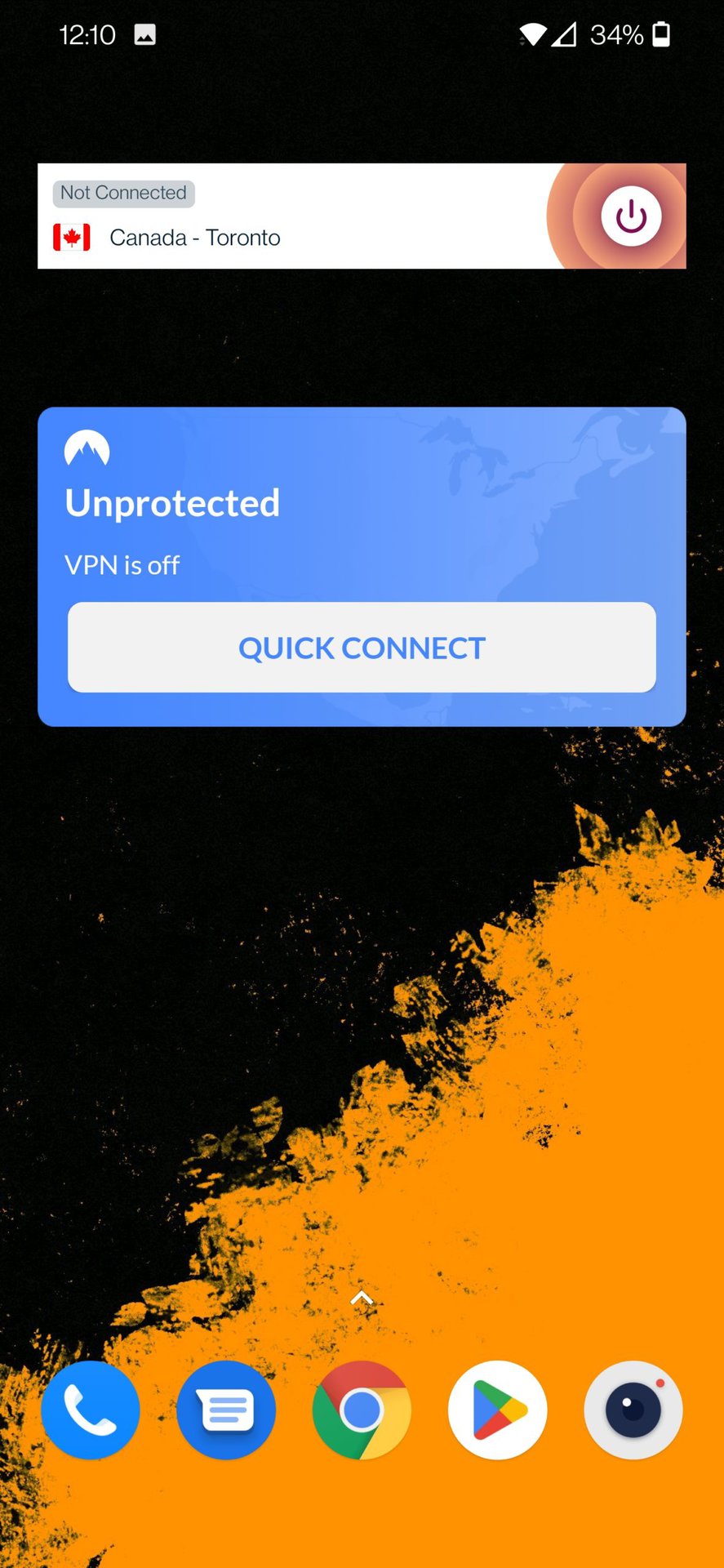
ExpressVPN, NordVPN e altri provider mettono a disposizione widget per Android. Se si utilizza un servizio VPN, il widget è utile per connettersi rapidamente a un server senza avviare l'applicazione. Tocca il pulsante Fast Join o l'icona del pulsante di accensione per connetterti al server più vicino.
